Win10系统提示关键错误开始菜单和Cortana无法工作怎么办[多图]
教程之家
操作系统
Win10系统提示关键错误开始菜单和cortana无法工作怎么办?最近有用户在重装Win10系统后,就一直遇到关键错误开始菜单和cortana无法工作的问题,该如何解决呢?请看下文介绍。
解决方法:
1、在桌面“此电脑”图标上点击右键,选择“管理”(若桌面上没有该图标,可通过右击桌面,选择个性化→主题→桌面图标设置,勾选“计算机”图标后,点击“确定”调出)。
2、点击“服务和应用程序”,再点击“服务”,如下图所示。
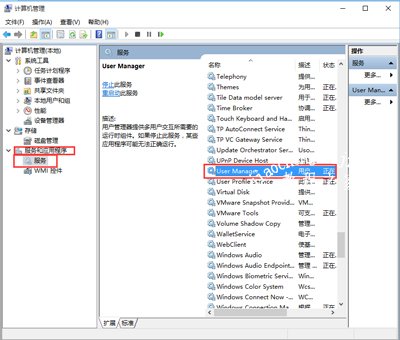
3、在右侧的列表中找到User Manager服务,点击右键选择“属性”。
4、在启动类型中选择“自动”,点击“确定”,如下图所示。
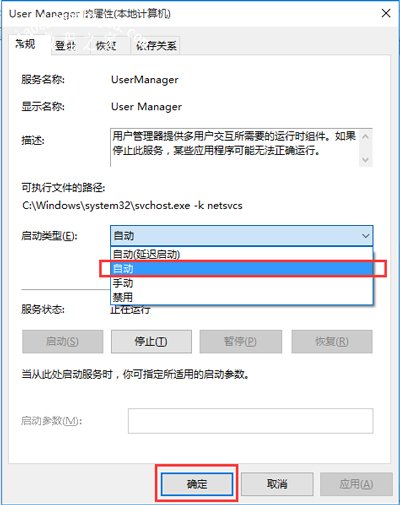
最后在弹出的“关键错误”提示框中点击“立即注销”,重新登录,就不会再出现该“关键错误”警告了。
其他Win10电脑相关问题解答:
Win10关机蓝屏提示无法正常关闭电脑错误代码0xC0000001怎么办
Win10系统分辨率不能修改怎么办 屏幕分辨率的调节方法
Win10系统电脑IE浏览器打不开网页的解决方法
![笔记本安装win7系统步骤[多图]](https://img.jiaochengzhijia.com/uploadfile/2023/0330/20230330024507811.png@crop@160x90.png)
![如何给电脑重装系统win7[多图]](https://img.jiaochengzhijia.com/uploadfile/2023/0329/20230329223506146.png@crop@160x90.png)

![u盘安装win7系统教程图解[多图]](https://img.jiaochengzhijia.com/uploadfile/2023/0322/20230322061558376.png@crop@160x90.png)
![win7在线重装系统教程[多图]](https://img.jiaochengzhijia.com/uploadfile/2023/0322/20230322010628891.png@crop@160x90.png)
![教你傻瓜式安装win11的方法[多图]](https://img.jiaochengzhijia.com/uploadfile/2021/1201/20211201171749410.png@crop@240x180.png)
![小白win11下载一键重装[多图]](https://img.jiaochengzhijia.com/uploadfile/2022/0910/20220910172527914.jpg@crop@240x180.jpg)
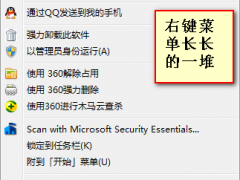
![win10玩游戏总切回桌面的解决方法[多图]](https://img.jiaochengzhijia.com/uploads/allimg/200428/093502D27-0-lp.png@crop@240x180.png)